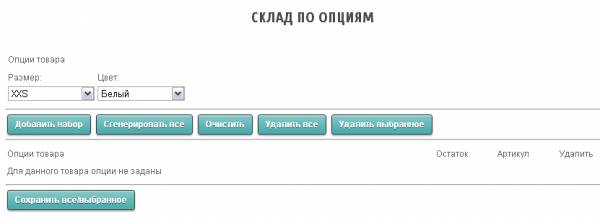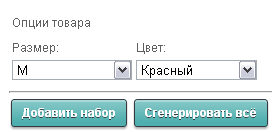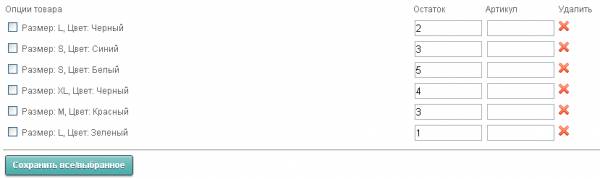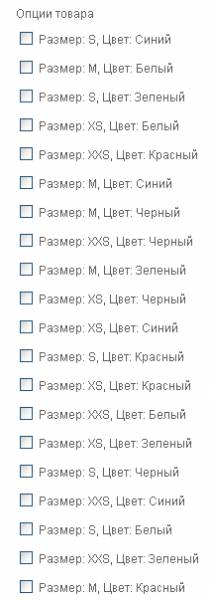ВведениеОстатки - это количество товара, которое есть у вас в распоряжении. Учет остатков - это возможность контролировать количество товара. При оформлении заказа товар будет резервироваться (вычитаться) и так до тех пор, пока количество товара не станет равным нулю, что сделает невозможным оформить заказ. В первую очередь, учет остатков направлен на улучшение сервиса обслуживания. Если у вас есть склад, то вы сможете показать покупателю, что быстро и оперативно отправите ему заказ. Кроме того, учет остатков позволяет не скрывать товары, которых нет в наличии, а просто показывать, что позиция будет под заказ. Это очень хорошо с точки зрения поисковой оптимизации. Страница товара никуда не пропадает, а покупатель может оставить телефон, если очень хочет получить этот товар. Включение учета остатковУчет остатков по умолчанию отключен. Чтобы задействовать его, нужно перейти в ПУ - ИМ - Настройки модуля, в настройках найти строчку "Вести учёт остатков товара в поле $STOCK$" и поставить галочку в ней. Появится ряд настроек. Отсутствие целочисленного положительного значения в этом поле (в поле $STOCK$ - прим. автора), отображающего его количественный остаток, будет интерпретироваться как отсутствие товара Как вы уже догадались, поле $STOCK$ должно иметь числовое значение. Если оно пустое, меньше или равно нулю, содержит текст или символы, то будет считаться, что данный товар отсутствует на складе. Из числа в поле $STOCK$ будет вычитаться количество товара, которое пользователь заказал. Вычитаться купленный товар из остатков может при оформлении или оплате заказа (вернуться к этому мы сможем при знакомстве со статусами заказа). Вы можете позволять оформлять в заказы товары с остатком ноль, если уверены, что сможете быстро доставить отсутствующий товар. Или наоборот, в целях избежания недоразумений, запретить такую возможность. Автоматически скрывать отсутствующие товары я вам крайне не рекомендую из-за того, что это может отрицательно сказаться на поисковом продвижении скрываемого товара. Автоматически активация товаров при появлении их на складе поможет вам не выполнять проверку наличия товаров после обновления прайса. Может случиться так, что заказанное количество товара превышает наличие на складе. Тогда мы можем показывать остаток в заказе, это поможет сориентироваться покупателю и, вероятно, снизить количество товара до того значения, которое есть в наличии. Ввод количества товараИтак, мы знаем, что количество остатков товара содержится в поле $STOCK$. Чтобы быстро его заполнить для всех товаров, можно вернуться к урокам по подготовке и настройке прайса и вспомнить, как это делается. Также мы помним из урока 10, что ввести остаток товара можно прямо с сайта в форме редактирования, поле остаток товара. Есть еще один быстрый и удобный способ задать количество товара на складе. Для этого перейдем в ПУ - ИМ - Перейти к управлению товарами. Мы уже знакомились с панелью управления товарами в 13-ом уроке. Сегодня мы узнаем еще одну её замечательную функцию - быстрое обновление остатков товара. В первую очередь, необходимо отобразить колонку "Остаток". Для этого нажмите по кнопке "Настройка отображаемых полей в списке товаров". Выберите "Остаток". Несколько полей можно выбрать удерживая Ctrl на клавиатуре. Нажмите "Применить" по окончанию. Наблюдаем новый столбец "Остаток", в поля которого можно ввести значения просто щелкнув по ним левой клавишей мыши. Значения автоматически сохранятся после того, как вы щелкните мышью где-нибудь рядом (но не по полю). Вот так быстро можно изменять остатки товаров. Склад по опциямВсе, что мы рассматривали ранее действительно только для товаров, у которых нет опций. Ведь остаток задавался на все позиции товара, неважно, какого цвета или размера. Но для нас важно показать покупателю, сколько именно осталось товара конкретного размера и цвета. Для этих целей существует "Склад по опциям". Склад по опциям позволяет задать остаток товара с конкретно опцией. Сделать это можно одним единственным способом через магазин. Для этого мы должны быть авторизованы на сайте. У каждого товара есть модераторская панель ($MODER_PANEL$). В ней есть пункт "Склад по опциям" Перво-наперво, нужно выбрать, у товаров с какими опциями мы будем учитывать остатки. Для этого установите опции в нужное положение и нажмите "Добавить в набор". В нашем случае я выбираю Товар 1 красного цвета с размером M. Так нужно сделать для каждого товара. Вот, что получается в итоге: Заполните количество и нажмите "Сохранить всё/выбранное". Готово. Есть замечательная кнопка "Сгенерировать всё", которая автоматически создаст все возможные сочетания товаров по опциям. Вот, что получается: Это удобно, но сначала нужно удалить все наборы опций, которые вы создавали вручную. Здесь поможет кнопка "Удалить всё". После того, как вы установите остатки для опций, на странице будет действовать $STOCK_TOTAL$. Эта переменная отвечает за вывод остатка всех опций товара. ЗаключениеИз урока мы узнали, что для учета остатков, нужно:
Учет остатков опций производится для товаров у которых активированы опции. Необходимо сформировать наборы опций на странице "Склад по опциям" для каждого товара и указать остатки для каждого набора. Указать остатки по опциям через обработчик прайсов в настоящее время нельзя. На этом урок подошел к концу. В следующем уроке мы научимся быстро обновлять цены и остатки для товаров загруженных через обработчик. | |
|
| |
| Просмотров: 1306 | Комментарии: 5 | |
| Всего комментариев: 5 | 1 2 3 4 5 » |
|
| |
| 1-1 2-2 3-3 4-4 5-5 | |
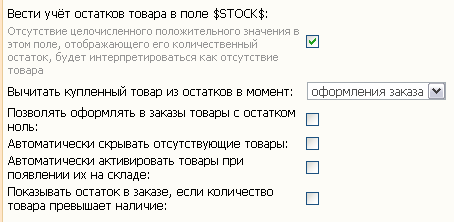
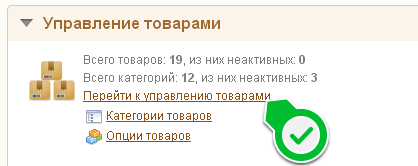
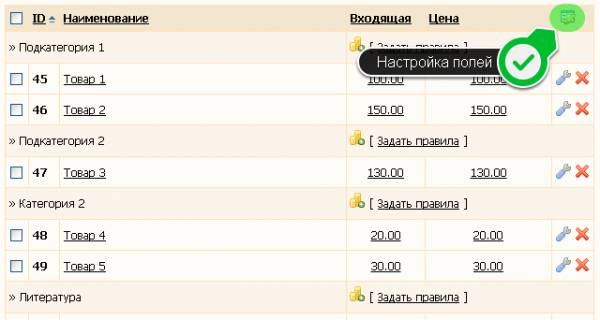
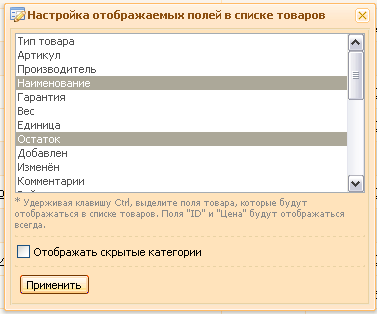
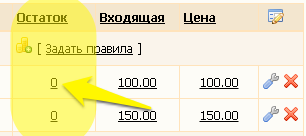
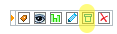
 . Также попасть в этот раздел можно по адресу: http://адрес_сайта.com/shop/$ID$/stock, где: $ID$ - это идентификатор товара в базе, присваивается автоматически.
. Также попасть в этот раздел можно по адресу: http://адрес_сайта.com/shop/$ID$/stock, где: $ID$ - это идентификатор товара в базе, присваивается автоматически.